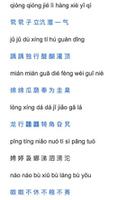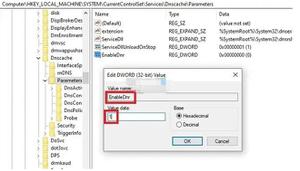iPhone怎么扫描文字 iPhone秒变扫描仪的教程

在当前的 iPhone 手机上都会配备一枚后置摄像头,一般情况下我们只是用于它来拍照什么的。今天这里要说的是可以通过一些第三方软件,把 iPhone 上的摄像头变成一台活的扫描仪,可以把我们在工作或生活中的一些图片上的东西通过 iPhone 扫描并转换,接下来简单介绍下操作方法。
1、这里以微软的 Office Lens 应用为例,可以前往 App Store 免费下载。
2、比如我在这里扫描一张名片为例,打开 Office Lens 以后,用相机对准想要扫描的名片。在底部我选择的是将此扫描作为文档处理,意思是在扫描以后,软件会将其中的文本信息识别出来。好了以后请点击 “拍照” 按钮,
3、扫描完成以后,如果觉得效果不满意的话,可以重新拍照扫描。当然我们也可以对扫描的图片进行裁剪。好了以后请点击 “完成” 按钮保存,
4、接下来 Office Lens 为我们提供了多种导出方式可以选择,可以保存到 OneNote、OneDrive、Word 等云服务中。我这里以保存到 Word 上为例,
5、随后需要输入我们在微软 Microsoft 上注册的账号,
6、接着 Office Lens 会自动以当前的日期与时间来为扫描的文档全名并上传,
7、当上传完成以后,可以点击打开此文档。值得注意的是如果想要直接打开此文档的话,需要在 iPhone 上安装微软的 Word 办公软件。
8、在我的 iPhone 上是安装了 Word 这个应用,所以它就会直接用它来下载并打开。
9、最好就会在 Word 文档中看到之前扫描的图片,以及软件自动从图片中识别转换的文字信息了。
以上是 iPhone怎么扫描文字 iPhone秒变扫描仪的教程 的全部内容, 来源链接: www.tmjl8.com/p/354231.html